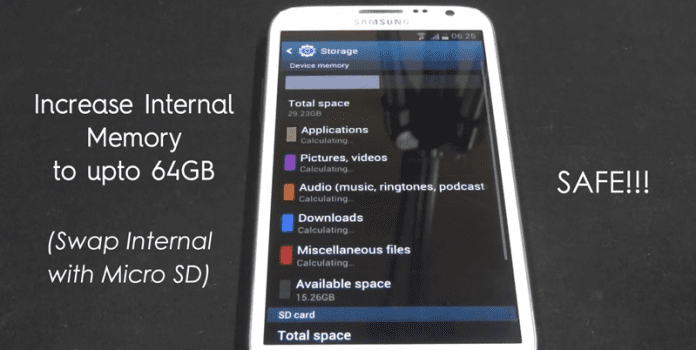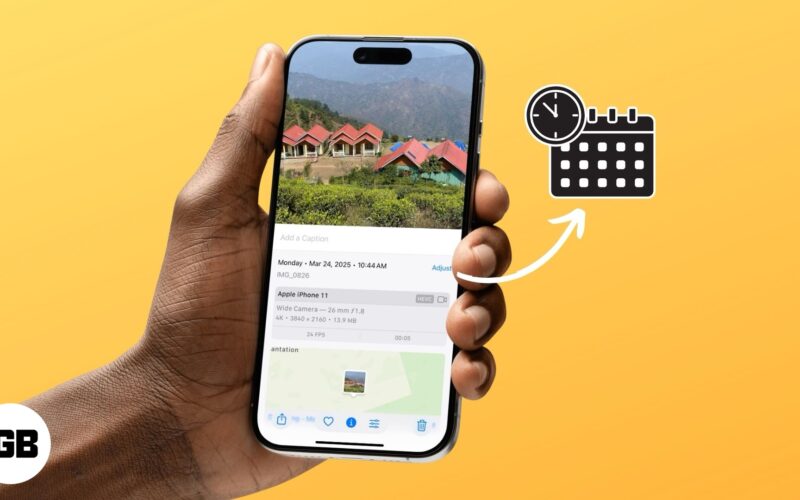Víte, že můžete použít logo Apple jako emoji? Ano, Apple vám umožňuje napsat své ikonické logo na vašem iPhonu, iPadu a Macu, takže můžete svým textům dodat jedinečný nádech a předvést své fanouškovství Apple. Na rozdíl od standardních emotikonů však logo Apple není přímo dostupné na většině klávesnic. Pokračujte ve čtení a já vám ukážu, jak napsat logo Apple na vašem iPhone, iPad a Mac.
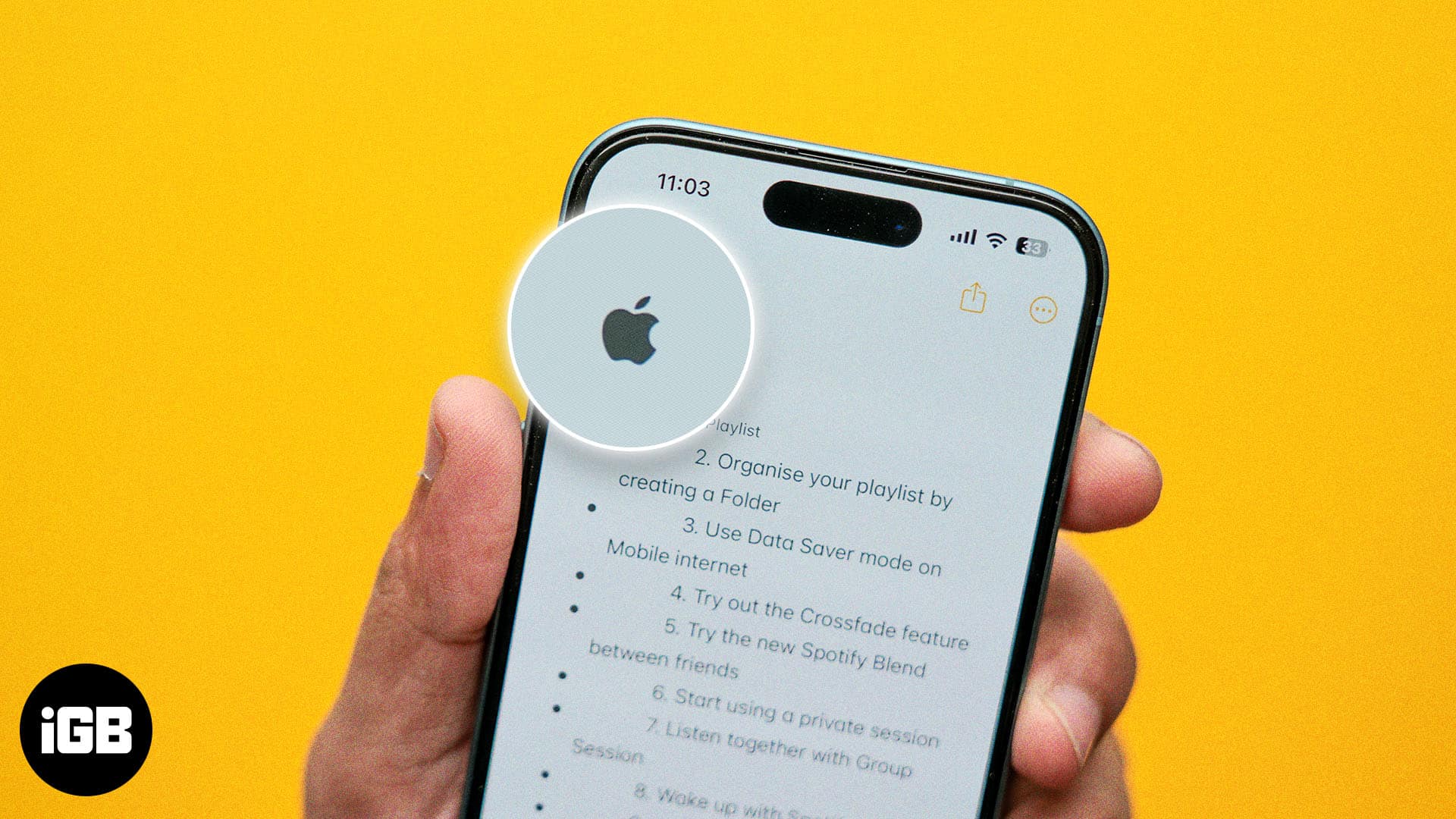
Jak napsat logo Apple na iPhone a iPad
Logo Apple není k dispozici ve výchozí klávesnici emoji na iPhonu nebo iPadu. Proto se musíte spolehnout na řešení.
Pokud nepotřebujete zadávat logo Apple často, jednoduše logo Apple () zkopírujte a vložte do libovolného zařízení Apple.
Na druhou stranu, pokud jej chcete používat opakovaně, je lepší vytvořit si klávesovou zkratku, která vám usnadní život. Jednoduše zkopírujte logo () a postupujte podle následujících kroků:
- Spusťte Nastavení na svém iPhonu nebo iPadu.
- Klepněte na Obecné a vyberte Klávesnice.
- Vyberte Nahrazení textu.

- Nyní klepněte na + v pravém horním rohu.
- Vložte zkopírované logo Apple do pole Phrase
- Do pole Zástupce zadejte klíčové slovo. Použil jsem appleemoji. Nenechávejte mezeru mezi slovy ve vaší zkratce.
- Nakonec klepněte na tlačítko Uložit pro uložení nahrazení textu.
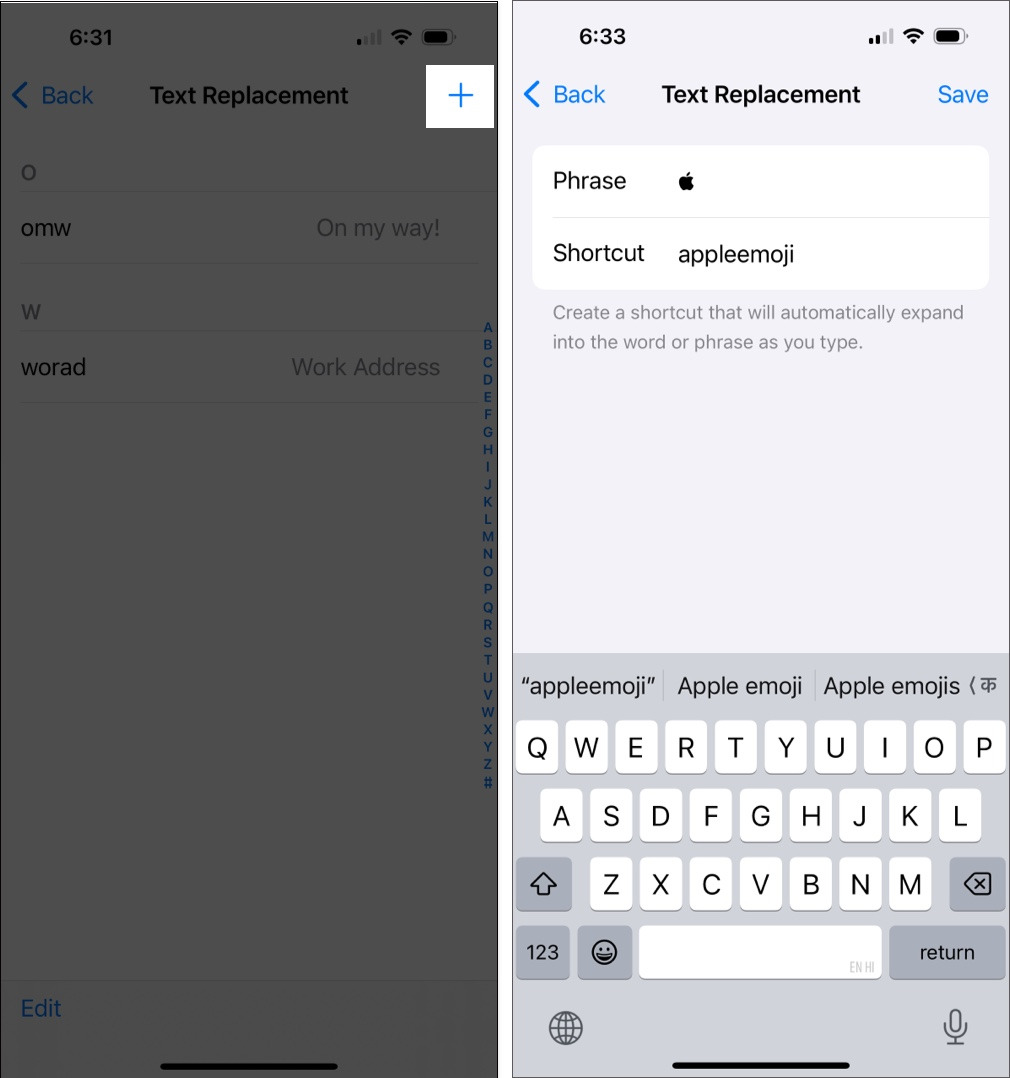
Jakmile budete hotovi, pokaždé, když napíšete zkratku Nahrazení textu, uvidíte logo v horní části klávesnice. Klepnutím na logo Apple jej automaticky vložíte do textového pole. Nebo stiskněte mezerník.
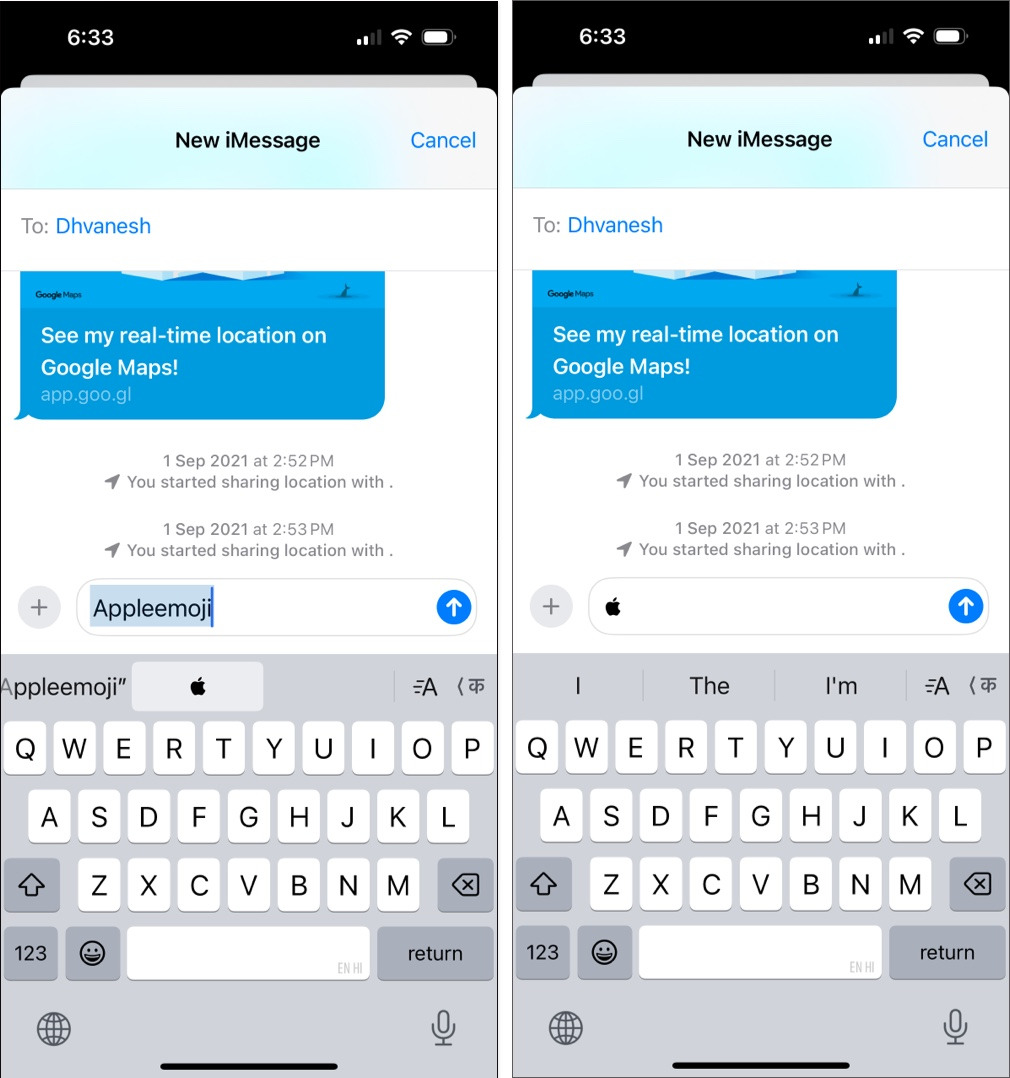
Jak napsat logo Apple na Macu
Psaní loga Apple na Macu je jednodušší než jeho psaní na iPhonu nebo iPadu. Můžete to udělat pomocí klávesové zkratky, jako je tato:
- Přesuňte kurzor na místo, kam chcete vložit logo Apple.
- Stiskněte Option+Shift+K a přidá se logo.
Pokud nevidíte symbol Apple, ujistěte se, že používáte americkou anglickou klávesnici. Přejděte do Nastavení systému → Klávesnice. Klikněte na Upravit vedle Vstupní zdroje. Nyní klikněte na + v dolní části, vyberte Angličtina → USA a klikněte na Přidat.
Chcete získat symbol Apple na klávesnici v jiném jazyce? Funkci Nahrazení textu můžete použít i na Macu.
- Otevřete Nastavení systému a v levém podokně vyberte položku Klávesnice.
- V části Zadávání textu klikněte na Nahrazení textu.
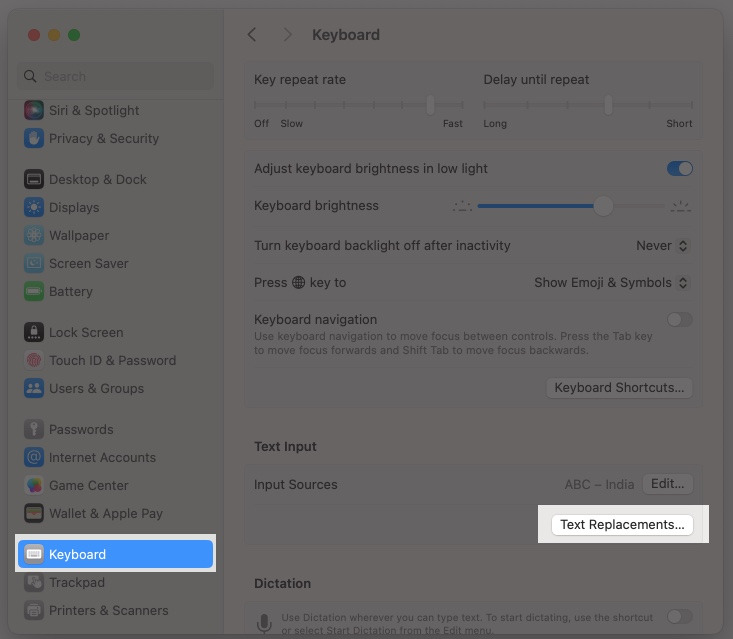
- Nyní klikněte na ikonu + a přidejte logo.
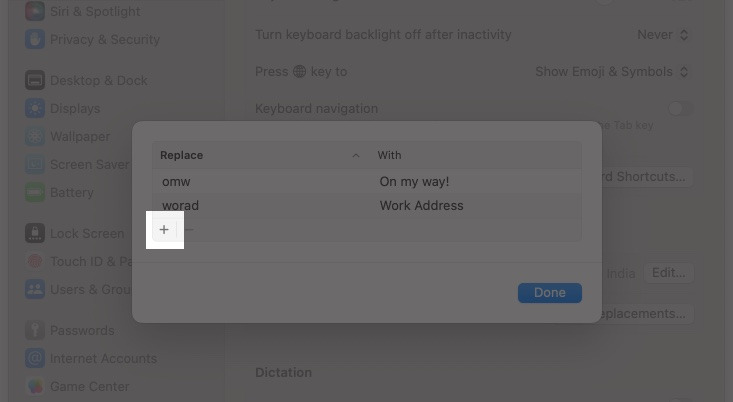
- Napište klíčové slovo do pole Nahradit a vložte zkopírované do pole S.
- Nakonec stiskněte Přidat.
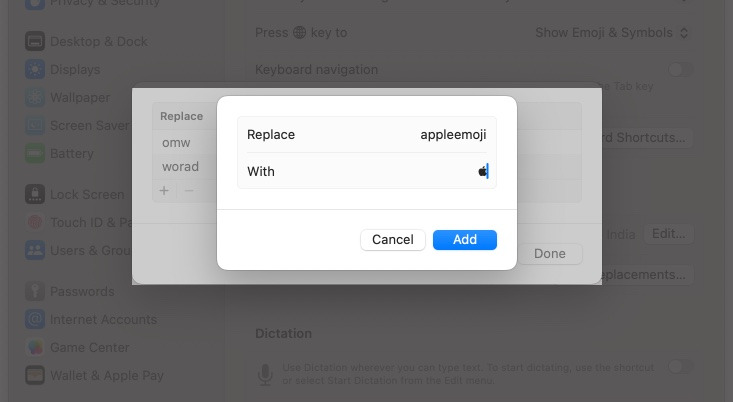
Nyní, když zadáte klíčové slovo do libovolného textového pole, uvidíte níže návrh nahrazení. Stiskněte mezerník a logo Apple se vloží automaticky.
Jaký je cheat kód pro logo Apple?
Zde je rychlý odkaz na psaní loga Apple na libovolné klávesnici:
| Zařízení | Cheat kód | Alternativní metoda |
| Mac | Option+Shift+K | Nahrazení textu a kopírování a vkládání |
| iPhone/iPad | Nahrazení textu | Zkopírujte a vložte |
| Windows PC | Zadejte F000 a stiskněte Alt+X | Stiskněte a podržte Alt a zadejte 61440 |
Nezapomeňte, že pro získání symbolu Apple musíte mít na počítači se systémem Windows písmo Baskerville Old Face. Na druhou stranu kopírování a vkládání loga je jednodušší přístup.
Ne všechna zařízení umí správně vykreslit logo Apple
Nyní, když víte, jak psát logo Apple na svých zařízeních, můžete svým zprávám, dokumentům nebo příspěvkům na sociálních sítích dodat šmrnc Apple. Mějte na paměti, že logo se nemusí správně zobrazovat na zařízeních nebo aplikacích jiných společností než Apple, proto je používejte opatrně.
Nejčastější dotazy
Logo Apple není znak v žádném konkrétním písmu. Místo toho jde o speciální symbol vložený do operačních systémů společnosti Apple.
Ne, Windows nemají vestavěný způsob psaní loga Apple. Můžete jej však zkopírovat a vložit z internetu. Případně můžete zadat logo Apple do dokumentu Microsoft Word. Nastavte písmo jako Baskerville Old Face a zadejte F000. Tím se aktivuje funkce Mapa znaků. Nyní stiskněte společně klávesy Alt a X a vložte logo Apple.
Ujistěte se, že používáte zařízení nebo aplikaci Apple, která podporuje emotikony s logem. Poté zkontrolujte vytvořenou zkratku Nahrazení textu. Můžete jej smazat a vytvořit zástupce znovu. Pokud problém přetrvává, restartujte zařízení.
Logo Apple je vlastní symbol společnosti Apple. Nemusí se tedy zobrazovat nebo zobrazovat správně na zařízeních jiných značek než Apple nebo v nepodporovaných aplikacích. Logo můžete vidět jako prázdné místo nebo jiný symbol.
Přečtěte si také:
- Jak psát diakritická znaménka na iPhone a iPad
- Jak napsat obrácený vykřičník na Macu
- Jak napsat ochrannou známku, autorská práva, registrované symboly na iPhone